Padoms.: Uzzinietpar Microsoft Forms vai sāciet darbu nekavējoties un izveidojiet aptauju, kontroldarbu vai balsošanu. Vai vēlaties uzlabotu zīmolradi, jautājumu veidus un datu analīzi? Izmēģiniet Dynamics 365 klienta balss.
Kā sapulces rīkotājs vai prezentētājs varat izmantotMicrosoft Forms, lai izveidotu aptaujas pirms Microsoft Teams sapulces, un pēc tam tās palaist tās laikā, lai dalībnieki no jebkura galapunkta (mobilās ierīces, tīmekļa, darbvirsmas) varētu skatīt un atbildēt. Varat pat aptaujāt dalībniekus pirms sapulces un apkopot jau iepriekš iegūtu informāciju.
Pēc aptaujas palaišanas tas uznirst kā paziņojums sapulces ekrānā, kā arī sapulces tērzēšanas logā. Dalībnieki sapulces laikā var arī izveidot ekspromta aptaujas, lai saņemtu ātras atsauksmes par to.
Izveidojiet aptauju un pēc tam palaidiet to pirms, pēc sapulces vai tās laikā
-
Lietojumprogrammā Teams atlasiet Kalendārs.
-
Atrodiet sapulci, kurai vēlaties pievienot aptaujas, un noklikšķiniet uz tās vai pieskarieties tai.
-
Atlasiet Tērzēt ar dalībniekiem.
-
Atlasiet

-
Atlasiet Saglabāt. Sapulcei tiks pievienota jauna cilne Aptaujas.
-
Atlasiet

-
Vairāku izvēļu aptauja — izveidojiet savu jautājumu vai paziņojumu un pēc tam sniedziet atbilžu iespējas (ne vairāk kā 12), no kurām var izvēlēties auditorija.
-
Vairāku izvēļu viktorīna — pareizās atbildes atzīmēšana par viktorīnu, kuru varat izmantot pēc vairākām izvēles iespējām. Ja atlasāt Vairākas atbildes, varat izmantot vienu opciju, vai vairākas atbildes.
Piezīme.: Vairāku izvēļu aptaujas un vairākatvēļu kontroldarbu opcijas vēl nav pieejamas GCC High un DoD vidēm.
-
Word mākoņa aptauja — uzdodiet atvērto jautājumu, un atbildes tiek atspoguļotas word mākonī.
Piezīme.: Word aptaujas opcija tiek lēnām piedāvāta un būs pieejama drīzumā Microsoft 365 abonentiem. Tas vēl nebūs pieejams GCC High un DoD vidēm.
-
Novērtējuma aptauja — ļaujiet respondentiem novērtēt priekšrakstu. Varat pielāgot novērtējumu mērogu līdz 5 un parādīt šo vērtējumu pēc zvaigznītēm vai skaitļiem.
-
Vērtēšanas aptauja — ļaujiet respondentiem novērtēt vienumus no pirmā līdz piektajai, velkot vienumu tā novērtētā pozīcijā vai izmantojot augšupvērsto/lejupvērsto bultiņu.
Piezīme.: Varat arī norādīt, vai opcijas tiek nejaušas, kad tās sākotnēji tiek rādītas respondentiem, izmantojot iestatījumus Jaukšanas opcijas.
-
-
Pievienojiet jautājuma opcijas un atbilžu opcijas.
-
Atbilstoši sapulcei atlasiet Automātiski kopīgot rezultātus pēc balsošanas un /vai Saglabāt atbildes anonīmi.
-
Atlasiet Saglabāt. Tādējādi jūsu aptauja tiks saglabāta kā melnraksts, līdz būsiet gatavs to palaist sapulces laikā.
Piezīme.: Aptaujas augšējā kreisajā stūrī redzēsit uzrakstu MELNRAKSTS atzīmēts zaļā krāsā, lai norādītu, ka tas vēl nav palaists.
-
Lai izveidotu vēl citas sapulces aptaujas, atlasiet izveidot

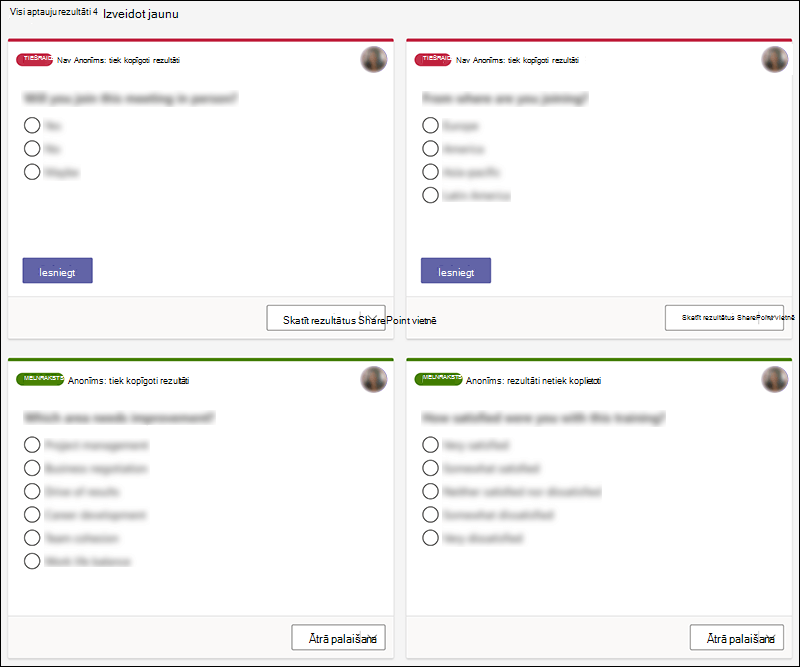
Piezīme.: Lai mainītu aptauju secību, noklikšķiniet uz aptaujas vai pieskarieties pie tās un turiet to un pēc tam velciet to uz citu vietu.
-
Aptauju varat palaist, izmantojot kādu no tālāk minētajām metodēm.
-
Cilnē Aptaujas atlasiet Palaist aptaujā , kurai vēlaties saņemt atbildes. To varat izdarīt pirms, pēc vai sapulces laikā.
-
Sapulces logā atlasiet ikonu Aptaujas, kas atvērs rūti Aptaujas . Atlasiet Palaist aptaujā, kurai vēlaties saņemt atbildes.
Sapulces dalībnieki redzēs jūsu jautājumu un atbilžu opcijas aptaujas paziņojumā, kas tiek parādīts sapulces ekrāna vidū.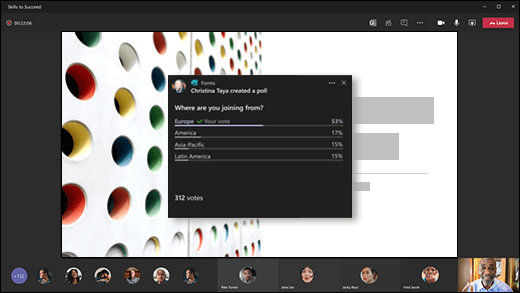
Piezīme.: Tikai sapulču īpašnieki un prezentētāji var veidot, pārvaldīt un palaist aptaujas. Sapulces dalībnieki var atbildēt uz aptaujām, bet nevar tos rediģēt.
Piezīme.: Ikviens (neatkarīgi no tā, vai tas ir iekšēji jūsu organizācijā vai ārpus jūsu organizācijas), kas ir pārsūtījis jūsu sapulces uzaicinājumu un ir pieteicies pakalpojumā Teams tīmeklī, var balsot, izmantojot aptauju paziņojumu sapulces laikā vai tērzēšanas logā.
Mēs lēnām lecam klajā aptaujas paziņojums visiem sapulces viesiem. Sapulces laikā aptaujas vienmēr var piekļūt tērzēšanas logā.
-
-
Lai skatītu atbilžu apkopošanas aptauju reāllaika rezultātus, dodieties uz cilni Aptaujas vai rūti Aptaujas.
Padomi.:
-
Aptaujas, kas ir palaistas un akceptē atbildes, tiek atzīmētas sarkanā krāsā ar LIVE aptaujas augšējā kreisajā stūrī.
-
Aptaujas, kas ir slēgtas un vairs nepieņem atbildes, tiks atzīmētas tumši pelēkā krāsā ar SLĒGTU aptaujas augšējā kreisajā stūrī.
-
Ja vēlaties no jauna atvērt aptauju, atlasiet nolaižamo sarakstu blakus Eksportēt rezultātus un izvēlieties Vēlreiz atvērt aptauju.
-
-
Ja vēlaties aizvērt aptauju, eksportēt aptaujas rezultātus vai dzēst aptauju, atlasiet nolaižamo sarakstu blakus Skatīt rezultātus un attiecīgi atlasiet Aizvērt aptauju, Eksportēt rezultātus vai Dzēst aptauju.
Izveidojiet aptauju un pēc tam palaidiet to pirms, pēc sapulces vai tās laikā
Lai izveidotu aptauju par sapulci mobilajā ierīcē, vispirms ir jāpiekļūšana sapulcei Teams datora programmā vai teams tīmeklī. Tādējādi sapulcei tiks pievienota cilne Aptaujas, ko pēc tam varēsit skatīt Teams savā mobilajā ierīcē.
-
Teams datora programmā vai pakalpojumā Teams tīmeklī atlasiet Kalendārs.
-
Atrodiet sapulci, kurai vēlaties pievienot aptaujas, un noklikšķiniet uz tās vai pieskarieties tai.
-
Atlasiet Tērzēt ar dalībniekiem.
-
Atlasiet

-
Atlasiet Saglabāt. Sapulcei tiks pievienota jauna cilne Aptaujas.
-
Mobilajā ierīcē pieskarieties pie cilnes Vēl, atlasiet Aptaujas un pēc tam pieskarieties pie

-
Atlasiet

-
Vairāku izvēļu aptauja — izveidojiet savu jautājumu vai paziņojumu un pēc tam sniedziet atbilžu iespējas (ne vairāk kā 12), no kurām var izvēlēties auditorija.
-
Multiple Choice Quiz - Mark a correct answer for your multiple choice quiz. Ja atlasāt Vairākas atbildes, varat izmantot vienu opciju, vai vairākas atbildes.
-
Atvērt teksta aptauju — uzdodiet atvērtu jautājumu un ļaujiet auditorijai sniegt atbildes savos vārdos.
-
Novērtējuma aptauja — ļaujiet respondentiem novērtēt priekšrakstu. Varat pielāgot novērtējumu mērogu līdz 5 un parādīt šo vērtējumu pēc zvaigznītēm vai skaitļiem.
Piezīmes.:
-
Opcija Vairāku izvēļu aptauja tagad ir pieejama diskrēto kopiju (GCC). Multiple Choice Quiz option is not available for GCC but will rolled out soon.
-
Vairāku izvēļu aptaujas un vairākatvēļu kontroldarbu opcijas vēl nav pieejamas GCC High un DoD vidēm.
-
Varat arī norādīt, vai opcijas tiek nejaušas, kad tās sākotnēji tiek rādītas respondentiem, izmantojot iestatījumus Jaukšanas opcijas.
-
-
-
Pievienojiet jautājumu un atbilžu opcijas.
-
Atbilstoši sapulcei atlasiet Automātiski kopīgot rezultātus pēc balsošanas un /vai Saglabāt atbildes anonīmi.
-
Atlasiet Saglabāt. Tādējādi jūsu aptauja tiks saglabāta kā melnraksts, līdz būsiet gatavs to palaist sapulces laikā.
Piezīme.: Aptaujas augšējā kreisajā stūrī redzēsit uzrakstu MELNRAKSTS atzīmēts zaļā krāsā, lai norādītu, ka tas vēl nav palaists.
-
Lai izveidotu vēl citas sapulces aptaujas, atlasiet izveidot

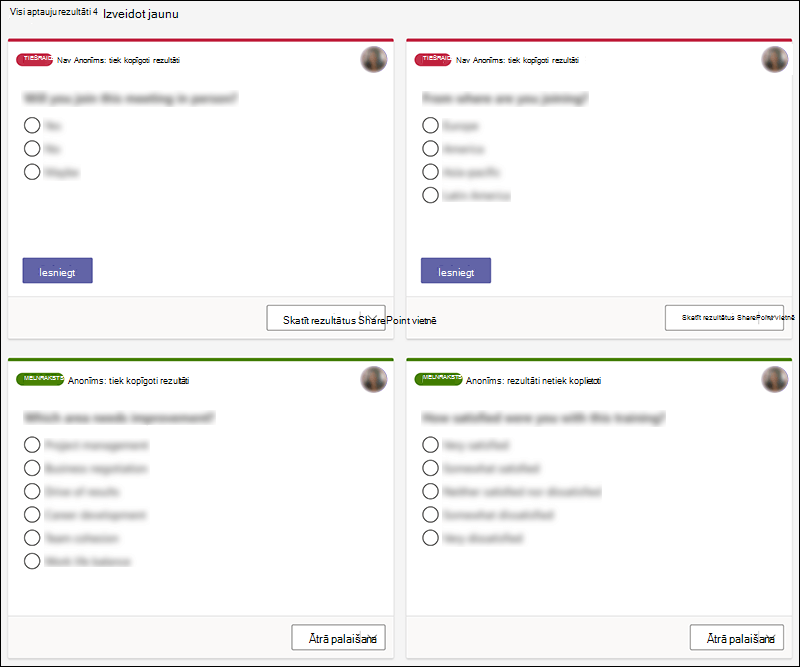
Piezīme.: Lai mainītu aptauju secību, noklikšķiniet uz aptaujas vai pieskarieties pie tās un turiet to un pēc tam velciet to uz citu vietu.
-
Lai aptauju palaistu, ekrāna augšdaļā pieskarieties tērzēšanas ikonai (ja tā nav redzama, pieskarieties ekrānam).
-
Atlasiet cilni Vēl , > Aptaujas un pēc tam izvēlieties aptauju, kuru vēlaties palaist.
Piezīmes.:
-
Kad palaižat aptauju, sapulces dalībnieki redzēs jūsu jautājumu un atbilžu opcijas aptaujas paziņojumā, kas tiek parādīts sapulces ekrāna vidū.
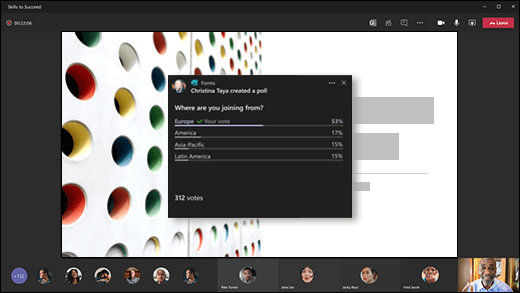
-
Sapulces dalībniekiem ir arī iespēja piedalīties aptaujā, aizverot aptaujas paziņojumu, kas tiek rādīts sapulces ekrāna vidū, neizlasot atbildi un neatlasot Iesniegt.
Piezīmes.:
-
Ja jūsu sapulce ir pārsūtīta kādai personai ārpus jūsu grupas vai organizācijas, šī persona nevarēs izveidot vai rediģēt aptaujas, kā arī neredzēs paziņojumu par aptaujām, kas tiek rādīts sapulces ekrāna vidū. Taču sapulces laikā viņi var piekļūt aptaujai tērzēšanā.
-
Tikai sapulču īpašnieki un prezentētāji var veidot, pārvaldīt un palaist aptaujas. Sapulces dalībnieki var atbildēt uz aptaujām, bet nevar tos rediģēt.
-
-
Lai skatītu atbilžu apkopošanas aptauju reāllaika rezultātus, dodieties uz cilni Aptaujas vai rūti Aptaujas.
Padomi.:
-
Aptaujas, kas ir palaistas un akceptē atbildes, tiek atzīmētas sarkanā krāsā ar LIVE aptaujas augšējā kreisajā stūrī.
-
Aptaujas, kas ir slēgtas un vairs nepieņem atbildes, tiks atzīmētas tumši pelēkā krāsā ar SLĒGTU aptaujas augšējā kreisajā stūrī.
-
Ja vēlaties no jauna atvērt aptauju, atlasiet nolaižamo sarakstu blakus Eksportēt rezultātus un izvēlieties Vēlreiz atvērt aptauju.
-
-
Ja vēlaties aizvērt aptauju, eksportēt aptaujas rezultātus vai dzēst aptauju, atlasiet nolaižamo sarakstu blakus Skatīt rezultātus un attiecīgi atlasiet Aizvērt aptauju, Eksportēt rezultātus vai Dzēst aptauju.
Atsauksmju Microsoft Forms
Mēs labprāt jūs uzklausīsim! Lai nosūtītu atsauksmes par Microsoft Forms, dodieties uz veidlapas augšējo labo stūri un atlasiet Papildu veidlapu iestatījumi 
Skatiet arī
Aptaujas pievienošana Teams kanālā vai tērzēšanā
Programmā Teams izveidotas grupas veidlapas dzēšana
Savas darba grupas aptauja, lai pārbaudītu informāciju un būtu savienotas
Darbs ar kolēģiem, lai veidotu, rediģētu un pārskatītu veidlapas lietojumprogrammā Microsoft Teams










